2 سال قبل در: اخباریک نظر
 اوایل این ماه بود که اسمارت فون Meizu MX 4 در یک کنفرانس مطبوعاتی در پکن به طور رسمی معرفی شد و دیروز پیش فروش این محصول آغازش شد و قیمت آن از 449 دلار که مربوط به نسحه 16 گیگابایتی آن است آغاز شد.
Meizu MX 4 اولین اسمارت فونی است در آغاز فروش به صورت بین المللی در دسترس کاربران قرار گرفته است. اکنون این شرکت اعلام کرده است که تاکنون 7.7 میلیون پیش فروش از این محصول را داشته است.
جدید ترین پرچم دار Meizu دارای یک صفحه نمایش 5.36 اینچی با وضوح 1152 در 1920 پیکسل است و قدرت آن توسط پردازنده octa-core MediaTek MT6595 و رم 2 گیگابایتی تامین می شود، از لحاظ حافظه ذخیره سازی این اسمارت فون به سه مدل 16، 32 و 64 گیگابایتی تقسیم می شود که هنوز پیش فروش مدل 64 گیگابایتی آن آغاز نشده است البته MX 4 از اسلات کارت میکرو اس دی پشتیبانی نمی کند که ممکن است برای کاربران تبدیل به یک نا امیدی شود.
دوربین پشتی این دستگاه 20.7 مگاپیکسل است و در جلو دارای یک دوربین 2 مگاپیکسلی برای مکالمه تصویری و تصویر بردرای سلفی است. از دیگر مشخصات می توان به بلوتوث 4.0، وای فای و باتری 3,100 mAh اشاره کرد و سیستم عامل اندروید آن با Flyme OS 4 اجرا می شود که نسخه آن 4.4 کییت کت است. نظر شما درباره اسمارت فون Meizu MX4 چیست؟ آیا Meizu کی تواند کاربران خود را با این محصول راضی نگه دارد؟
GizChina
اوایل این ماه بود که اسمارت فون Meizu MX 4 در یک کنفرانس مطبوعاتی در پکن به طور رسمی معرفی شد و دیروز پیش فروش این محصول آغازش شد و قیمت آن از 449 دلار که مربوط به نسحه 16 گیگابایتی آن است آغاز شد.
Meizu MX 4 اولین اسمارت فونی است در آغاز فروش به صورت بین المللی در دسترس کاربران قرار گرفته است. اکنون این شرکت اعلام کرده است که تاکنون 7.7 میلیون پیش فروش از این محصول را داشته است.
جدید ترین پرچم دار Meizu دارای یک صفحه نمایش 5.36 اینچی با وضوح 1152 در 1920 پیکسل است و قدرت آن توسط پردازنده octa-core MediaTek MT6595 و رم 2 گیگابایتی تامین می شود، از لحاظ حافظه ذخیره سازی این اسمارت فون به سه مدل 16، 32 و 64 گیگابایتی تقسیم می شود که هنوز پیش فروش مدل 64 گیگابایتی آن آغاز نشده است البته MX 4 از اسلات کارت میکرو اس دی پشتیبانی نمی کند که ممکن است برای کاربران تبدیل به یک نا امیدی شود.
دوربین پشتی این دستگاه 20.7 مگاپیکسل است و در جلو دارای یک دوربین 2 مگاپیکسلی برای مکالمه تصویری و تصویر بردرای سلفی است. از دیگر مشخصات می توان به بلوتوث 4.0، وای فای و باتری 3,100 mAh اشاره کرد و سیستم عامل اندروید آن با Flyme OS 4 اجرا می شود که نسخه آن 4.4 کییت کت است. نظر شما درباره اسمارت فون Meizu MX4 چیست؟ آیا Meizu کی تواند کاربران خود را با این محصول راضی نگه دارد؟
GizChina
گرداوری شده توسط سایت پی سی 20
تازه ترین تکنولوژی های کامپیوترهای شخصی
تازه ترین تکنولوژی های کامپیوترهای شخصی*تازه ترین تکنولوژی های کامپیوترهای شخصی
- آذر ۱۳۹۶ (۱۵۶)
- آبان ۱۳۹۶ (۲۹۴)
- مهر ۱۳۹۶ (۲۹۸)
- شهریور ۱۳۹۶ (۳۰۶)
- مرداد ۱۳۹۶ (۲۵۷)
- تیر ۱۳۹۶ (۱۱۸)
- خرداد ۱۳۹۶ (۸۴)
- ارديبهشت ۱۳۹۶ (۲۰۹)
- فروردين ۱۳۹۶ (۲۹۸)
- اسفند ۱۳۹۵ (۲۹۵)
- بهمن ۱۳۹۵ (۲۷۳)
- دی ۱۳۹۵ (۲۹۱)
- آذر ۱۳۹۵ (۲۸۴)
- آبان ۱۳۹۵ (۳۹)
-
۹۶/۰۹/۱۶عرضه نسخه بتای اندروید ۶ برای Z3
-
۹۶/۰۹/۱۶عرضه Asus ZenWatch 2 در Google Store
2 سال قبل در: آموزشیک نظر
در سری اول از سری مقاله تکنکته با موضوع پرینترهای سه بعدی، اطلاعاتی را راجع به این وسیله در اختیارتان قرار دادیم. در این قسمت نیز به تکمیل آنها میپردازیم. پس همراه با ما باشید…
نوع پلاستیکی که در پرینترهای سه بعدی استفاده میشود بسیار مهم است. هر زمان که از پلاستیک سخن به میان میآید مردم فقط پلاستیک را به عنوان یک نوع ماده میشناسند و نمیدانند که انواع مختلفی از پلاستیک وجود دارد که چه از نظر شیمیایی و آرایش اتمی و چه از نظر فیزیکی و اینکه در مقابل نور و حرارت و چیزهایی از این قبیل چه عکسالعملی نشان میدهند با هم کاملا تفاوت دارند.
پرینترهای سه بعدی از ترمو پلاستیکها استفاده میکنند. ترمو پلاستیکها نوعی از پلاستیک هستند که وقتی به آنها گرما میدهیم ذوب میشوند و وقتی سرد میشوند به حالت جامد در میآیند. معمولا به این نوع از پلاستیکهای ترمو پلاستیک که در پرینترهای سه بعدی از آنها استفاده می شود، پلاستیکهای ABC هم گفته میشود (Acrylonitrile Butadiene Styrene).
این نوع پلاستیک موارد استفاده بسیاری دارد، مانند قسمتهای داخلی اتوموبیل مانند داشبورد و حتی بعضی از قسمتهای خارجی اتوموبیلها، قسمت داخلی یخچالها و قسمتهای پلاستیکی کامپیوتر مثل موس و کیبورد.
 خوب چرا از این نوع پلاستیک بخصوص در پرینترهای سه بعدی استفاده میشود؟ علت آن است که پلاستیک نوع ABC کمپوزیتی است از اکریلونیتریل که نوعی پلاستیک سخت میباشد و یک نوع لاستیک مصنوعی (بوتادین استایرن). این ترکیب پلاستیک سخت و لاستیک مصنوعی بهترین ماده اولیه برای پرینترهای سه بعدی محسوب میشود زیرا در حرارت معمولی اتاق به صورت جامد میباشد. با حرارت حدود 100 درجه سانتیگراد یا 220 درجه فارنهایت به راحتی ذوب میگردد. این حرارت، حرارتی کاربردی برای داخل پرینتر جهت ذوب این کمپوزیت میباشد.
ماکتها و مدلهایی که با این کمپوزیت پلاستیک و لاستیک مصنوعی ساخته میشوند در برابر نور و حرارت آفتاب ذوب نشده و شکل اصلی خود را از دست نمیدهند. به علاوه این کمپوزیت قابل سمبادهکشی نرم و رنگ کردن نیز میباشد. رنگ اصلی پلاستیک کمپوزیت ABC کرم رنگ میباشد که با اضافه کردن رنگدانههای دلخواه، مدل مورد نظر تقریبا به هر رنگی در میآید.
خوب چرا از این نوع پلاستیک بخصوص در پرینترهای سه بعدی استفاده میشود؟ علت آن است که پلاستیک نوع ABC کمپوزیتی است از اکریلونیتریل که نوعی پلاستیک سخت میباشد و یک نوع لاستیک مصنوعی (بوتادین استایرن). این ترکیب پلاستیک سخت و لاستیک مصنوعی بهترین ماده اولیه برای پرینترهای سه بعدی محسوب میشود زیرا در حرارت معمولی اتاق به صورت جامد میباشد. با حرارت حدود 100 درجه سانتیگراد یا 220 درجه فارنهایت به راحتی ذوب میگردد. این حرارت، حرارتی کاربردی برای داخل پرینتر جهت ذوب این کمپوزیت میباشد.
ماکتها و مدلهایی که با این کمپوزیت پلاستیک و لاستیک مصنوعی ساخته میشوند در برابر نور و حرارت آفتاب ذوب نشده و شکل اصلی خود را از دست نمیدهند. به علاوه این کمپوزیت قابل سمبادهکشی نرم و رنگ کردن نیز میباشد. رنگ اصلی پلاستیک کمپوزیت ABC کرم رنگ میباشد که با اضافه کردن رنگدانههای دلخواه، مدل مورد نظر تقریبا به هر رنگی در میآید.
 چگونه این پلاستیک را در پرینترهای سه بعدی بارگذاری میکنند؟ معمولا بسته به نوع پرینتر از این نوع کمپوزیت ABC یا به صورت پلتها و گلولههای کوچک و یا به صورت رشتههای پلاستیکی برای بارگذاری در پرینترهای سه بعدی استفاده میشود.
لزوما نباید از کمپوزیتهای پلاستیک در پرینترهای سه بعدی استفاده کرد، بلکه هر مادهای که به راحتی ذوب گردد و خیلی سریع جامد شود میتواند برای بارگذاری در پرینترهای سه بعدی مورد استفاده قرار گیرد. مثلا در جولای سال 2011 یک پرنتر برای ماکتهای سه بعدی مواد غذایی ساخته شد که با شکلات ذوب شده کار میکرد. چه ماکتهای خوشمزهای.
مرجع: explainthatstuff
چگونه این پلاستیک را در پرینترهای سه بعدی بارگذاری میکنند؟ معمولا بسته به نوع پرینتر از این نوع کمپوزیت ABC یا به صورت پلتها و گلولههای کوچک و یا به صورت رشتههای پلاستیکی برای بارگذاری در پرینترهای سه بعدی استفاده میشود.
لزوما نباید از کمپوزیتهای پلاستیک در پرینترهای سه بعدی استفاده کرد، بلکه هر مادهای که به راحتی ذوب گردد و خیلی سریع جامد شود میتواند برای بارگذاری در پرینترهای سه بعدی مورد استفاده قرار گیرد. مثلا در جولای سال 2011 یک پرنتر برای ماکتهای سه بعدی مواد غذایی ساخته شد که با شکلات ذوب شده کار میکرد. چه ماکتهای خوشمزهای.
مرجع: explainthatstuff
گرداوری شده توسط سایت پی سی 20
2 سال قبل در: اپلیکیشن, اخبار, بررسی اپلیکیشن، بازی و نرمافزار, معرفی, معرفی اپلیکیشن، بازی و نرمافزار, نقد و بررسیبدون نظر
روزهایی که شرکت HTCدر ارائهی یک اپلیکیشن اجتماعی به عنوان یک رقیب جدی برای دیگر شرکتها به حساب نمیآمد، تمام شده است. این شرکت در اولین قدم، اپلیکیشن خلاق Zoe خود را به یک برنامهی اجتماعی تبدیل کرده است؛ این برنامه علاوه بر اینکه به کاربران اجازه میدهد تا ویدیوها و عکسهای خود را با دیگران به اشتراک بگذارید، امکان ویرایش آنها به کمک فیلترهای متنوع و گوناگون را نیز فراهم کرده است.
اپلیکیشن Zoe شرکت HTC هماکنون در نسخهی بتا و برای برخی از اسمارتفون های الجی، سامسونگ و همچنین دستگاههای شرکت گوگل در دسترس میباشد. در این برنامه از ایدههای اختصاصی HTC در رابط کاربری خود استفاده شده است و اگر قبلا از گوشیهای HTC استفاده کرده باشید متوجه این موضوع خواهید شد.
 این اپلیکیشن بخشی از پروژه Crreative Labs شرکت HTC است و تنها پروژه منتشر شده و عمومی آن به حساب میآید. همانطور که گفتیم این اپلیکیشن هماکنون در نسخهی آزمایشی خود به سر میبرد و به احتمال زیاد ارائه نسخهی رسمی و نهایی آن در فصل پاییز خواهد بود.
اپلیکیشن Zoe در ابتدا در اسمارتفون HTC M7 به عنوان ویرایشگر عکس و ویدیو قرار داشت و به نظر ما ارائهی این نسخهی آن یک قدم غیرمنتظره و بی دلیل نبوده است. البته این برنامه از یک اپلیکیشن قدیمیتر به نام Zoetrope ریشه میگیرد؛ این برنامه قسمتی از یک ویدیو را به همراه حدود 20 عکس دریافت کرده و آنها را تبدیل به یک ویدیوی جالب و متفاوت میکرد. این ویدیو به کمک موزیکی که خود شما انتخاب میکردید و همچنین پسزمینهی مورد نظرتان، به یک ویدیو زیبا تبدیل میشد.
این اپلیکیشن بخشی از پروژه Crreative Labs شرکت HTC است و تنها پروژه منتشر شده و عمومی آن به حساب میآید. همانطور که گفتیم این اپلیکیشن هماکنون در نسخهی آزمایشی خود به سر میبرد و به احتمال زیاد ارائه نسخهی رسمی و نهایی آن در فصل پاییز خواهد بود.
اپلیکیشن Zoe در ابتدا در اسمارتفون HTC M7 به عنوان ویرایشگر عکس و ویدیو قرار داشت و به نظر ما ارائهی این نسخهی آن یک قدم غیرمنتظره و بی دلیل نبوده است. البته این برنامه از یک اپلیکیشن قدیمیتر به نام Zoetrope ریشه میگیرد؛ این برنامه قسمتی از یک ویدیو را به همراه حدود 20 عکس دریافت کرده و آنها را تبدیل به یک ویدیوی جالب و متفاوت میکرد. این ویدیو به کمک موزیکی که خود شما انتخاب میکردید و همچنین پسزمینهی مورد نظرتان، به یک ویدیو زیبا تبدیل میشد.
 با اینکه ساخت و طراحی این ویدیوها در Zoe بسیار حرفهای به نظر میرسید اما کاری به جز آپلود آن در یوتیوب و یا ساخت یک URL از آن را نمیتوانستیم صورت دهیم. در این شرایط تنها راه برای دوستان و آشنایان، دنبال کردن کانال کاربر در یوتیوب بود. اما این مشکل را هیچ کاربری با فیسبوک و اینستاگرام ندارد؛ تنها با انتخاب یک عکس و ایجاد تغییرات مورد نظر خود میتوان آن عکس را در فضای مجازی و برای همهی دوستان به اشتراک گذاشت.
برنامهی Zoe از سرعت و عملکرد بالای برخوردار نیست اما خوشبختانه به نسبت نسخههای قدیمی، پیشرفت بسیار خوبی را داشته است. همانند دیگر برنامههای اجتماعی، صفحهی فید مخصوص کاربران و دوستانی را که دنبال میکند در برنامه قرار دارد. همچنین یک صفحه فید جهت جستو جو نیز برای کاربران در نظر گرفته شده است ( البته امکان جستوجوی موضوعات و افراد در این بخش قرار نگرفته است)
برای پیدا کردن دوستان خود باید از اکانتهای فیسبوک و گوگل خود استفاده نمایید. متاسفانه امکان جستوجوی افرادی که در لیست اکانتهای مذکور شما نیستند وجود ندارد؛ البته شرکت HTC این امکان را در نسخهی نهایی قرار خواهد داد.
با اینکه ساخت و طراحی این ویدیوها در Zoe بسیار حرفهای به نظر میرسید اما کاری به جز آپلود آن در یوتیوب و یا ساخت یک URL از آن را نمیتوانستیم صورت دهیم. در این شرایط تنها راه برای دوستان و آشنایان، دنبال کردن کانال کاربر در یوتیوب بود. اما این مشکل را هیچ کاربری با فیسبوک و اینستاگرام ندارد؛ تنها با انتخاب یک عکس و ایجاد تغییرات مورد نظر خود میتوان آن عکس را در فضای مجازی و برای همهی دوستان به اشتراک گذاشت.
برنامهی Zoe از سرعت و عملکرد بالای برخوردار نیست اما خوشبختانه به نسبت نسخههای قدیمی، پیشرفت بسیار خوبی را داشته است. همانند دیگر برنامههای اجتماعی، صفحهی فید مخصوص کاربران و دوستانی را که دنبال میکند در برنامه قرار دارد. همچنین یک صفحه فید جهت جستو جو نیز برای کاربران در نظر گرفته شده است ( البته امکان جستوجوی موضوعات و افراد در این بخش قرار نگرفته است)
برای پیدا کردن دوستان خود باید از اکانتهای فیسبوک و گوگل خود استفاده نمایید. متاسفانه امکان جستوجوی افرادی که در لیست اکانتهای مذکور شما نیستند وجود ندارد؛ البته شرکت HTC این امکان را در نسخهی نهایی قرار خواهد داد.
 صفحهی فید دوستان شما همانند اینستاگرام شامل نام و عکس آنها بوده و امکان لایک و نظر گذاشتن نیز وجود دارد. البته به جای عکسها و ویدیوهای 15 ثانیهای باید از هایلایت ریلهای 30 ثانیه استفاده شود. البته یکی از برتری های Zoe به نسبت رقیبانش امکان ادغام کردن و ویرایش منتاژها میباشد. برنامه عکسهای گرفتهشده از ویدیو را در اختیار کاربران قرار میدهد و امکان حذف موارد ناخواسته را از بین آنها فراهم میکند. همچنین امکان افزودن چند عکس دلخواه ، موزیک و پسزمینه نیز امکانپذیر است.
پس از اتمام تمام مراحل مذکور میتوانید خروجی نهایی را در برنامه به اشتراک بگذارید. البته تعیین اینکه چه کسانی آن را مشاهده کنند بر عهده کاربر بوده و با گزینههای Public و private امکانپذیر است.
با تمام کمبودهایی که در برنامه حس می شود اما بسیاری از کاربران پس از استفاده از Zoe احساس رضایت میکنند و مطمئنا این رضایت با عرضه نسخهی نهایی برنامه و افزوده شدن امکانات بیشتر خواهد شد. همچنین این موضوع که برنامهی اختصاصی گوشیهای HTC در دیگر اسمارتفونها قابل استفاده باشد نیز تعداد بالای کاربران در آن را تضمین کرده است.
اما در نهایت دو سوال در ذهن ما مطرح میشود؛ اول اینکه آیا شرکت HTC با این برنامه به رقابت جدی با اینستاگرام خواهد پرداخت؟ آیا برنامه Zoe در فروشگاه گوگلپلی پرطرفدار و در لیست بهترینها قرار خواهد گرفت؟ جواب این دو سوال میتواند میزان موفقیت این شرکت را در ارائهی اپلیکیشن اجتماعی Zoe مشخص نماید.
نسخهی آزمایشی اپلیکیشن Zoe هماکنون برای گوشیهایی همچون HTC Sense 6، G2 و G2 Pro، گلکسی اس4 و نکسوس 5 قابل استفاده میباشد و پس از انتشار نسخهی رسمی با سیستم عامل اندروید 4.4 به بالا سازگار خواهد بود.
صفحهی فید دوستان شما همانند اینستاگرام شامل نام و عکس آنها بوده و امکان لایک و نظر گذاشتن نیز وجود دارد. البته به جای عکسها و ویدیوهای 15 ثانیهای باید از هایلایت ریلهای 30 ثانیه استفاده شود. البته یکی از برتری های Zoe به نسبت رقیبانش امکان ادغام کردن و ویرایش منتاژها میباشد. برنامه عکسهای گرفتهشده از ویدیو را در اختیار کاربران قرار میدهد و امکان حذف موارد ناخواسته را از بین آنها فراهم میکند. همچنین امکان افزودن چند عکس دلخواه ، موزیک و پسزمینه نیز امکانپذیر است.
پس از اتمام تمام مراحل مذکور میتوانید خروجی نهایی را در برنامه به اشتراک بگذارید. البته تعیین اینکه چه کسانی آن را مشاهده کنند بر عهده کاربر بوده و با گزینههای Public و private امکانپذیر است.
با تمام کمبودهایی که در برنامه حس می شود اما بسیاری از کاربران پس از استفاده از Zoe احساس رضایت میکنند و مطمئنا این رضایت با عرضه نسخهی نهایی برنامه و افزوده شدن امکانات بیشتر خواهد شد. همچنین این موضوع که برنامهی اختصاصی گوشیهای HTC در دیگر اسمارتفونها قابل استفاده باشد نیز تعداد بالای کاربران در آن را تضمین کرده است.
اما در نهایت دو سوال در ذهن ما مطرح میشود؛ اول اینکه آیا شرکت HTC با این برنامه به رقابت جدی با اینستاگرام خواهد پرداخت؟ آیا برنامه Zoe در فروشگاه گوگلپلی پرطرفدار و در لیست بهترینها قرار خواهد گرفت؟ جواب این دو سوال میتواند میزان موفقیت این شرکت را در ارائهی اپلیکیشن اجتماعی Zoe مشخص نماید.
نسخهی آزمایشی اپلیکیشن Zoe هماکنون برای گوشیهایی همچون HTC Sense 6، G2 و G2 Pro، گلکسی اس4 و نکسوس 5 قابل استفاده میباشد و پس از انتشار نسخهی رسمی با سیستم عامل اندروید 4.4 به بالا سازگار خواهد بود.
گرداوری شده توسط سایت پی سی 20
2 سال قبل در: آموزشیک نظر
حافظهی تلفنهای هوشمند و تبلتهای اندرویدی به سرعت پر از اطلاعات، عکسها، موزیکها، اطلاعات اپلیکیشنها و سایر موارد میشود. برخی از این اطلاعات در واقع کاذب و بیهوده هستند و متاسانه با مرور زمان فضای بیشتری را در اختیار خود میگیرند. این موضوع برای افرادی که از حافظههای کمتر از 16 و یا حتی 32 گیگابایت استفاده میکنند، بسیار آزاردهنده است.
اما در این مقاله قصد داریم چند راهکار برای خالی کردن فضاهای کاذب در حافظه اندروید و همچنین از بین بردن اطلاعات بیهوده را به شما عزیزان ارائه کنیم. پس در ادامه با ما همراه باشید.
 مدیریت و حذف دیتاهای موقتی
اولین پیشنهاد ما به شما استفاده از اپلیکیشنهای رایگانی همچون CCleaner و AVG Cleaner میباشد. این اپلیکیشنها به شما کمک میکنند تا اطلاعات و دیتاهای بیهوده را شناسایی کرده و بدون هیچگونه مشکلی آنان را از بین ببرید.البته امکان استفاده از دیگر اپلیکیشنها در این زمینه نیز وجود دارد اما دلیل انتخاب این دو توسط ما، شهرت نسخههای ویندوزی آنها بود. پس در این مورد هیچ محدودیتی وجود نخواهد داشت.
مدیریت و حذف دیتاهای موقتی
اولین پیشنهاد ما به شما استفاده از اپلیکیشنهای رایگانی همچون CCleaner و AVG Cleaner میباشد. این اپلیکیشنها به شما کمک میکنند تا اطلاعات و دیتاهای بیهوده را شناسایی کرده و بدون هیچگونه مشکلی آنان را از بین ببرید.البته امکان استفاده از دیگر اپلیکیشنها در این زمینه نیز وجود دارد اما دلیل انتخاب این دو توسط ما، شهرت نسخههای ویندوزی آنها بود. پس در این مورد هیچ محدودیتی وجود نخواهد داشت.
 هر دو اپلیکیشن مذکور تمامی اطلاعات و دیتا تلفنهوشمند شما را اسکن میکنند و به دنبال آن دسته از فایلهایی که سعی میکنند خود را پراهمیت نشان دهند اما در واقع کاربردی ندارند، میگردنند. همچنین گزینهای مبنی بر حذف اطلاعات قدیمی مرورگر نیز وجود دارد تا هیچگونه اطلاعات اضافی فضای تلفن کاربر را پر نکند.
فایلهای قدیمی را پاک کنید
آیا به تمام عکسهایی که از اول با تلفن هوشمند خود گرفتهاید نیاز دارید؟ آیا این تصاویر در سرویسهایی همچون گوگل پلاس و دراپ باکس ذخیره نشدهاند؟ گاهی اوقات رفتن به بخش گالری تصاویر و حذف کردن عکسهایی که در سرویسهای مذکور یا رایانه ذخیره شدهاند میتواند بخش عظیمی از حافظه تلفن هومشند شما را خالی کند.
همچنین ذخیره ویدیوهای پر حجمی که توسط تلفن هوشمند ( با کیفیت 720p و گاه 1080p) در رایانه و پاک کردن آنان از حافظه تلفن میتواند فضای زیادی را از تصرف آنان خارج کند. البته قرار نیست تمام خاطرات خود را از گالری خود حذف کنید، بلکه میتوانید گلچینی از بهترینها را همیشه در اختیار داشته باشید.
هر دو اپلیکیشن مذکور تمامی اطلاعات و دیتا تلفنهوشمند شما را اسکن میکنند و به دنبال آن دسته از فایلهایی که سعی میکنند خود را پراهمیت نشان دهند اما در واقع کاربردی ندارند، میگردنند. همچنین گزینهای مبنی بر حذف اطلاعات قدیمی مرورگر نیز وجود دارد تا هیچگونه اطلاعات اضافی فضای تلفن کاربر را پر نکند.
فایلهای قدیمی را پاک کنید
آیا به تمام عکسهایی که از اول با تلفن هوشمند خود گرفتهاید نیاز دارید؟ آیا این تصاویر در سرویسهایی همچون گوگل پلاس و دراپ باکس ذخیره نشدهاند؟ گاهی اوقات رفتن به بخش گالری تصاویر و حذف کردن عکسهایی که در سرویسهای مذکور یا رایانه ذخیره شدهاند میتواند بخش عظیمی از حافظه تلفن هومشند شما را خالی کند.
همچنین ذخیره ویدیوهای پر حجمی که توسط تلفن هوشمند ( با کیفیت 720p و گاه 1080p) در رایانه و پاک کردن آنان از حافظه تلفن میتواند فضای زیادی را از تصرف آنان خارج کند. البته قرار نیست تمام خاطرات خود را از گالری خود حذف کنید، بلکه میتوانید گلچینی از بهترینها را همیشه در اختیار داشته باشید.
 پیامهای کوتاه، تاریخچه تماسها و فایلهای دانلود شده نیز میتوانند مورد هدف شما قرار گیرند. البته این موارد فضای چشمگیری را در اختیار خود ندارند. اما قرار است بیشتر فضاهای تلف شده خود را آزاد کنیم. همچنین به اپلیکیشنهایی همچون دراپباکس و گوگل پلاس سر بزنید و در صورتی که فایلی را برای مشاهده آفلاین قرار دادهاید را از بین ببرید ( اگر به تازگی کلیپ تولد یکی از دوستانتان را دیدهاید، اکنون دیگر میتوانید آن را پاک کنید)
اپلیکیشنهایی که در قسمت قبل معرفی کردیم میتوانند در این حوزهها نیز به شما کمک میکنند؛ البته اگر نخواهید تمام اطلاعات را با دقت بررسی کنید.
پاک کردن اپلیکیشنها
یکی از مهمترین موارد همین پاک کردن برنامهها است. اپلیکیشنهایی که زیاد مورد استفاده قرار نمیدهید گاه فضاهای عظیمی را به خود اختصاص میدهند؛ به خصوپص بازیهای سنگین و ابزارهای اختصاصی. در بخش اپلیکیشنها در تنظیمات رفته و با تاچ هرکدام میتوانید فضایی را که اشغال کرده است را مشاهده کنید.
اگر از چیزی که دیدید تعجب کردید بر روی گزینه Unistall بروید و از شر ان اپلیکیشن خلاص شوید. پاک کردن برنامهها وقت زیادی از شما نمیگیرد پس با دقت تمامی برنامههایی را که زیاد مورد استفاده قرار نمیدهید را از بین ببرید.
پیامهای کوتاه، تاریخچه تماسها و فایلهای دانلود شده نیز میتوانند مورد هدف شما قرار گیرند. البته این موارد فضای چشمگیری را در اختیار خود ندارند. اما قرار است بیشتر فضاهای تلف شده خود را آزاد کنیم. همچنین به اپلیکیشنهایی همچون دراپباکس و گوگل پلاس سر بزنید و در صورتی که فایلی را برای مشاهده آفلاین قرار دادهاید را از بین ببرید ( اگر به تازگی کلیپ تولد یکی از دوستانتان را دیدهاید، اکنون دیگر میتوانید آن را پاک کنید)
اپلیکیشنهایی که در قسمت قبل معرفی کردیم میتوانند در این حوزهها نیز به شما کمک میکنند؛ البته اگر نخواهید تمام اطلاعات را با دقت بررسی کنید.
پاک کردن اپلیکیشنها
یکی از مهمترین موارد همین پاک کردن برنامهها است. اپلیکیشنهایی که زیاد مورد استفاده قرار نمیدهید گاه فضاهای عظیمی را به خود اختصاص میدهند؛ به خصوپص بازیهای سنگین و ابزارهای اختصاصی. در بخش اپلیکیشنها در تنظیمات رفته و با تاچ هرکدام میتوانید فضایی را که اشغال کرده است را مشاهده کنید.
اگر از چیزی که دیدید تعجب کردید بر روی گزینه Unistall بروید و از شر ان اپلیکیشن خلاص شوید. پاک کردن برنامهها وقت زیادی از شما نمیگیرد پس با دقت تمامی برنامههایی را که زیاد مورد استفاده قرار نمیدهید را از بین ببرید.
 تیشه به ریشه بزنید
آیا تا به حال تلفن خود را به تنظیمات اولیه کارخانه فلش کردهاید؟ با این کار مشکل وجود فضاهای بیهوده در حافظه به کلی فراموش خواهد شد و میتوانید از اول شروع کنید. البته این کار بسیاری از اطلاعات شما را از بین میبرد و انتخاب با خودتان است. با این کار تمامی اطلاعات گوگل که در اندروید فضای زیادی گرفتهاند پاک میشوند.
از جمله اطلاعاتی که با این روش از بین خواهند رفت: اکانت گوگلی شما (البته به صروت موقت)، دیتا و اطلاعات اپلیکیشنها، اپلیکیشنهای دانلود شده، موزیکها، تصاویر و دیگر اطلاعات.
تیشه به ریشه بزنید
آیا تا به حال تلفن خود را به تنظیمات اولیه کارخانه فلش کردهاید؟ با این کار مشکل وجود فضاهای بیهوده در حافظه به کلی فراموش خواهد شد و میتوانید از اول شروع کنید. البته این کار بسیاری از اطلاعات شما را از بین میبرد و انتخاب با خودتان است. با این کار تمامی اطلاعات گوگل که در اندروید فضای زیادی گرفتهاند پاک میشوند.
از جمله اطلاعاتی که با این روش از بین خواهند رفت: اکانت گوگلی شما (البته به صروت موقت)، دیتا و اطلاعات اپلیکیشنها، اپلیکیشنهای دانلود شده، موزیکها، تصاویر و دیگر اطلاعات.
 این گزینه در بخش تنظیمات>Back Up & Reset قرار گرفته است. امیدواریم از این مقاله آموزشی بهره کافی را برده باشید.
این گزینه در بخش تنظیمات>Back Up & Reset قرار گرفته است. امیدواریم از این مقاله آموزشی بهره کافی را برده باشید.
گرداوری شده توسط سایت پی سی 20
2 سال قبل در: آموزشبدون نظر
هوماسکرین تبلت و یا تلفن هوشمند شما صرفا برای قرار گرفتن آیکون اپلیکیشنها و یا ویجتهای مختلف نیست. در تمام پلتفرمها امکان قرار دادن بوکمارک صفحات اینترنتی و وبسایتها در هوماسکرین وجود دارد. همچنین در ویندوز 8 قرار دادن میانبر وبسایت به صورت کاشی امکانپذیر است.
در این بخش نحوهی انجام این کار را در ویندوز، اندروید و آی او اس با هم میآموزیم. پس با ما همراه باشید.
![]() اندروید
در اندروید ابتدا مروگر کروم را باز کنید و سپس وارد صفحهی وبسایت مورد نظرتان شوید. در بخش منو گزینهی Add to Homescreen را انتخاب کنید و نام مورد نظر برای نمایش را انتخاب کنید. پس از این کار، مرورگر یک آیکون از سایت مورد نظر در هوماسکرین شما قرار خواهد داد. لازم به ذکر است که برخی از مرورگرهای دیگر اندرویدی نیز این قابلیت را ارائه میدهند که از جمله آنان میتوان به مرورگر فایرفاکس اشاره کرد.
اندروید
در اندروید ابتدا مروگر کروم را باز کنید و سپس وارد صفحهی وبسایت مورد نظرتان شوید. در بخش منو گزینهی Add to Homescreen را انتخاب کنید و نام مورد نظر برای نمایش را انتخاب کنید. پس از این کار، مرورگر یک آیکون از سایت مورد نظر در هوماسکرین شما قرار خواهد داد. لازم به ذکر است که برخی از مرورگرهای دیگر اندرویدی نیز این قابلیت را ارائه میدهند که از جمله آنان میتوان به مرورگر فایرفاکس اشاره کرد.
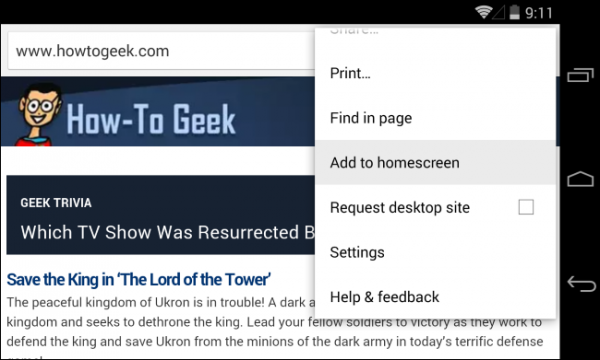 آیکون مربوطه در هوم اسکرین قرار میگیرد و امکان جابجایی آن نیز وجود دارد. لازم به ذکر است که با این کار، صفحهی مربوطه به شکل یک برنامه در لیست برنامههای اجرایی قرار میگیرد.
آیکون مربوطه در هوم اسکرین قرار میگیرد و امکان جابجایی آن نیز وجود دارد. لازم به ذکر است که با این کار، صفحهی مربوطه به شکل یک برنامه در لیست برنامههای اجرایی قرار میگیرد.
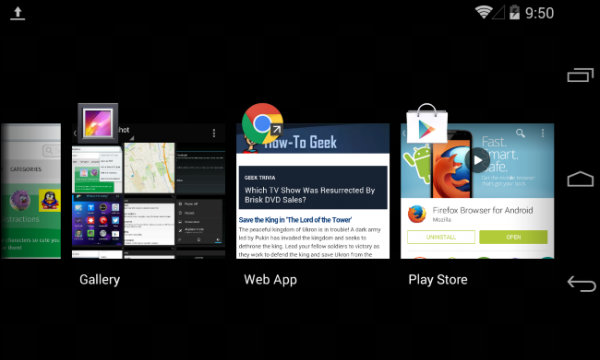 نحوهی انجام این کار در فایرفاکس نیز یکسان بوده و به راحتی انجام خواهد شد.
آیفون، آیپد و آیپاد تاچ
در آی او اس مرورگر سافاری را باز کرده و سپس وارد آدرس مورد نظر شوید. مطابق شکل بر روی آیکون اشتراک گذاری در بالای صفحه ( یک مستطیل به همراه فلش به سمت بیرون) کلیک کرده و گزینهی Add to Homescreen را انتخاب کنید.
نحوهی انجام این کار در فایرفاکس نیز یکسان بوده و به راحتی انجام خواهد شد.
آیفون، آیپد و آیپاد تاچ
در آی او اس مرورگر سافاری را باز کرده و سپس وارد آدرس مورد نظر شوید. مطابق شکل بر روی آیکون اشتراک گذاری در بالای صفحه ( یک مستطیل به همراه فلش به سمت بیرون) کلیک کرده و گزینهی Add to Homescreen را انتخاب کنید.
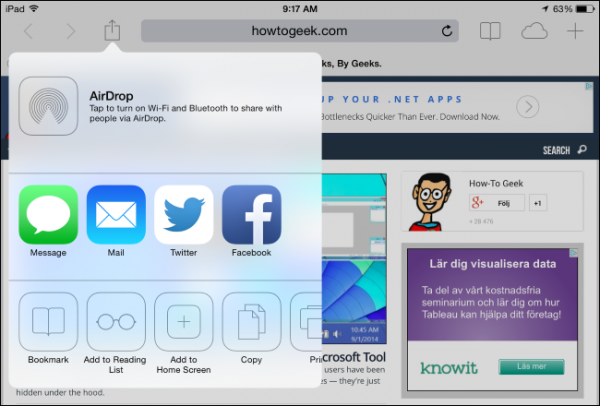 سپس نام مورد نظر برای نمایش را انتخاب کنید. آیکون مربوطه در هوماسکرین قرار گرفته و امکان جابجایی آن در هرجا که بخواهید- حتی لیست اپلیکیشنها- وجود دارد.برای ساخت لیست اپلیکیشن در آی او اس، آیکونها مورد نظر را بر روی همدیگر بیاندازید (همانند اندروید).
سپس نام مورد نظر برای نمایش را انتخاب کنید. آیکون مربوطه در هوماسکرین قرار گرفته و امکان جابجایی آن در هرجا که بخواهید- حتی لیست اپلیکیشنها- وجود دارد.برای ساخت لیست اپلیکیشن در آی او اس، آیکونها مورد نظر را بر روی همدیگر بیاندازید (همانند اندروید).
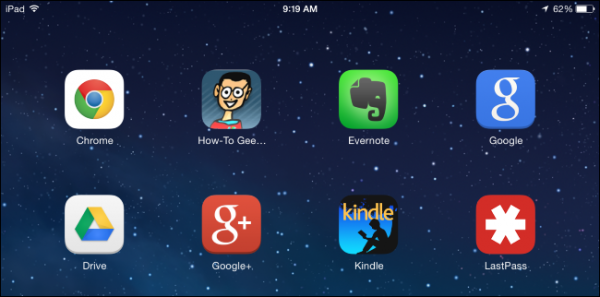 توجه داشته باشید که سایر مرورگرها در آی او اس ( حتی کروم) این امکان را به کاربران نمیدهند؛ دلیل این موضوع به محدودیتهای شرکت اپل برمیگردد.
ویندوز 8، 8.1 و RT
ویندوز 8 نیز امکان قرار دادن میانبر صفحات اینترنتی در استارتاسکرین خود را به کاربران میدهد. البته این قابلیت بیشتر در تبلتها کاربرد دارد و کاربران رایانههای شخصی کمتر از آن استقبال میکنند.
برای این کار ابتدا مرورگر اینترنت اکسپلورر را باز کنید. سپس وارد سایت مورد نظر شده و مطابق شکل منوی اپلیکیشن را باز کنید ( این کار با راست کلیک و یا کلیک بر روی دکمهی ویندوز امکانپذیر خواهد بود). در این بخش بر روی آیکون ستاره کلیک کنید. سپس آیکون Pin را انتخاب و نام مورد نظرتان را وارد کنید.
وبسایت مورد نظر به صورت یک کاشی در استارت اسکرین ویندوز 8 قرار خواهد گرفت.
توجه داشته باشید که سایر مرورگرها در آی او اس ( حتی کروم) این امکان را به کاربران نمیدهند؛ دلیل این موضوع به محدودیتهای شرکت اپل برمیگردد.
ویندوز 8، 8.1 و RT
ویندوز 8 نیز امکان قرار دادن میانبر صفحات اینترنتی در استارتاسکرین خود را به کاربران میدهد. البته این قابلیت بیشتر در تبلتها کاربرد دارد و کاربران رایانههای شخصی کمتر از آن استقبال میکنند.
برای این کار ابتدا مرورگر اینترنت اکسپلورر را باز کنید. سپس وارد سایت مورد نظر شده و مطابق شکل منوی اپلیکیشن را باز کنید ( این کار با راست کلیک و یا کلیک بر روی دکمهی ویندوز امکانپذیر خواهد بود). در این بخش بر روی آیکون ستاره کلیک کنید. سپس آیکون Pin را انتخاب و نام مورد نظرتان را وارد کنید.
وبسایت مورد نظر به صورت یک کاشی در استارت اسکرین ویندوز 8 قرار خواهد گرفت.
 این فرایند در ویندوز فون نیز به همین صورت است و مشکلی برای کاربران وجود نخواهد داشت و کاربران با مراجعه به مرورگر اینترنت اکسپلورر میتوانند کاشی میانبر خود را ایجاد کنند. امیدواریم از این مقاله لذت برده باشید.
در صورتی که از تبلت و یا تلفنهای هوشمند دیگری استفاده میکنید، با مراجعه به مرورگر خود به دنبال گزینهی Add to Homescreen بگردید. همچنین ممکن است این قابلیت در بخش ویجتها قرار گرفته باشد.
منبع مقاله
این فرایند در ویندوز فون نیز به همین صورت است و مشکلی برای کاربران وجود نخواهد داشت و کاربران با مراجعه به مرورگر اینترنت اکسپلورر میتوانند کاشی میانبر خود را ایجاد کنند. امیدواریم از این مقاله لذت برده باشید.
در صورتی که از تبلت و یا تلفنهای هوشمند دیگری استفاده میکنید، با مراجعه به مرورگر خود به دنبال گزینهی Add to Homescreen بگردید. همچنین ممکن است این قابلیت در بخش ویجتها قرار گرفته باشد.
منبع مقاله
گرداوری شده توسط سایت پی سی 20
2 سال قبل در: اخبار داخلیبدون نظر
با توجه به اختلاف هزینه تعرفههای 3G و GPRS، این سوال به وجود میآید که آیا این اختلاف هزینه محاسبه میگردد یا خیر؟ چرا که مشترکان گاهی از 3G و گاهی از GPRS استفاده میکنند.
 به گزارش خبرگزاری فارس، علیاصغر عمیدیان، معاون وزیر ارتباطات در پاسخ به این سوال اظهار کرد: در گوشیهای هوشمند کاربران قادر به فعال یا غیرفعالسازی 3G هستند. زمانی که کاربر از 3G استفاده میکند هزینه 3G را میپردازد و اگر در محدوده 3G نباشد و از GPRS استفاده کند، هزینه GPRS را پرداخت میکند.
وی افزود: در سیستم صورت حسابگیری اینها تعریف شدهاند و رگولاتوری نیز نظارت میکند که هزینه هر سریس مطابق با تعرفه ابلاغی به اپراتورها محاسبه گردد. در گوشیهای هوشمند نیز مشترکان قادر به ملاحظه ریزعملکرد دو سرویس به صورت ثانیهای میباشند. هزینه هر کیلوبایت 3G نیم ریال و هر کیلوبایت سرویس GPRS چهار ریال است.
/پایان/
به گزارش خبرگزاری فارس، علیاصغر عمیدیان، معاون وزیر ارتباطات در پاسخ به این سوال اظهار کرد: در گوشیهای هوشمند کاربران قادر به فعال یا غیرفعالسازی 3G هستند. زمانی که کاربر از 3G استفاده میکند هزینه 3G را میپردازد و اگر در محدوده 3G نباشد و از GPRS استفاده کند، هزینه GPRS را پرداخت میکند.
وی افزود: در سیستم صورت حسابگیری اینها تعریف شدهاند و رگولاتوری نیز نظارت میکند که هزینه هر سریس مطابق با تعرفه ابلاغی به اپراتورها محاسبه گردد. در گوشیهای هوشمند نیز مشترکان قادر به ملاحظه ریزعملکرد دو سرویس به صورت ثانیهای میباشند. هزینه هر کیلوبایت 3G نیم ریال و هر کیلوبایت سرویس GPRS چهار ریال است.
/پایان/
گرداوری شده توسط سایت پی سی 20
2 سال قبل در: معرفی اپلیکیشن، بازی و نرمافزار3 نظر
پاک شدن اطلاعات گوشی، مخصوصا پیامک و دفترچه تلفن گوشی بسیار دردناک و معمولا غیر قابل جبران است. اما بسیاری از کاربران هستند که قبل از پاک شدن اطلاعات گوشی هوشمندشان می گویند ای کاش از قبل به فکر بودم و با یک نرم افزار بک آپ گیری، از اطلاعات خود بکاپ می گرفتم و الان نیز آن را بازیابی می کردم. خب، اگر می خواهید به حال و روز این کاربران دچار نشوید بد نیست نگاهی به اپلیکیشن +SMS Backup بیندازید. البته + SMS Backup تنها نرم افزار موجود در گوگل پلی نیست، اما یکی از بهترین و ساده ترین آن هاست. این اپلیکیشن تمام پیامک های شما را به جی میل ( یا تقویم گوگل) منتقل می کند که شامل ارتباطات WhatsApp نیز می شود. این اپلیکیشن رایگان است و نیاز به پرداخت هزینه ندارد.
 قبل از هر چیز شما باید IMAP را در جی میل فعال کنید تا نرم افزار پیام ها را به آن ارسال کند. بعد از اینکار، شما باید چند مرحله را سپری کنید تا کار تمام شود. بعد از انجام این مراحل، می توانید تنظیمات شخصی خود را بر روی جیمیل اعمال کنید تا به طور مثال فقط پیام ها و یا اطلاعات گروه خاصی را پشتیبان گیری کند. این پشتیبان گیری می تواند به صورت دستی و یا اتوماتیک باشد.
اگر نمی خواهید بعد از رسیدن هر پیام به صورت جداگانه از آن ها پشتیبان گیری کنید گزینه ای وجود دارد که به محض اینکه پیامی را مشاهده می کنید، پیام به صورت خودکار پشتیبان گیری شود.
پس اگر نگران از دست رفتن پیامک های خود هستید هرچه سریعتر به گوگل پلی مراجعه کنید و این برنامه را دانلود کنید.
منبع: GizModo
قبل از هر چیز شما باید IMAP را در جی میل فعال کنید تا نرم افزار پیام ها را به آن ارسال کند. بعد از اینکار، شما باید چند مرحله را سپری کنید تا کار تمام شود. بعد از انجام این مراحل، می توانید تنظیمات شخصی خود را بر روی جیمیل اعمال کنید تا به طور مثال فقط پیام ها و یا اطلاعات گروه خاصی را پشتیبان گیری کند. این پشتیبان گیری می تواند به صورت دستی و یا اتوماتیک باشد.
اگر نمی خواهید بعد از رسیدن هر پیام به صورت جداگانه از آن ها پشتیبان گیری کنید گزینه ای وجود دارد که به محض اینکه پیامی را مشاهده می کنید، پیام به صورت خودکار پشتیبان گیری شود.
پس اگر نگران از دست رفتن پیامک های خود هستید هرچه سریعتر به گوگل پلی مراجعه کنید و این برنامه را دانلود کنید.
منبع: GizModo
گرداوری شده توسط سایت پی سی 20
2 سال قبل در: آموزش, نکته ها و ترفند ها, ویندوزبدون نظر
پنجره Command Prompt یکی از خسته کنندهترین محیطهای ویندوز است و گرافیک زیبای ویندوز را در خود ندارد؛ قطعاً هم باید چنین باشد چرا که به آن محیط خط فرمان میگوییم!
بصورت پیشفرض، محیط Command Prompt با یک پسزمینه مشکی رنگ و فونت سفید رنگ عرضه میشود، اما ممکن است شما بخواهید تغییری در رنگ و روی آن دهید.
 برای اینکه ببینید که چه رنگهایی را میتوانید به محیط خط فرمان دهید، دستور زیر را تایپ کنید:
color /?
برای اینکه ببینید که چه رنگهایی را میتوانید به محیط خط فرمان دهید، دستور زیر را تایپ کنید:
color /?
 برای آنکه رنگ مورد نظر خود را بدست بیاورید، ابتدا عبارت color را نوشته، پس از آن، یک فاصله قرار داده و در نهایت میبایست که دو شماره را وارد نمایید؛ اولین شماره، رنگ پسزمینه است و شماره بعدی، رنگ فونت است. برای مثال، جهت ایجاد یک محیط سیاه با فونتهای سبز، کافیست کد زیر را وارد کنیم:
color 02
برای آنکه رنگ مورد نظر خود را بدست بیاورید، ابتدا عبارت color را نوشته، پس از آن، یک فاصله قرار داده و در نهایت میبایست که دو شماره را وارد نمایید؛ اولین شماره، رنگ پسزمینه است و شماره بعدی، رنگ فونت است. برای مثال، جهت ایجاد یک محیط سیاه با فونتهای سبز، کافیست کد زیر را وارد کنیم:
color 02
 ترکیبهای مختلفی را میتوانید با این دستور انجام دهید؛ پسزمینه سیاه با فونت قرمز نیز میتوانید بوسیله کد زیر ایجاد گردد
color 04
ترکیبهای مختلفی را میتوانید با این دستور انجام دهید؛ پسزمینه سیاه با فونت قرمز نیز میتوانید بوسیله کد زیر ایجاد گردد
color 04
 برای آنکه محیط و تنظیمات پیشفرض خط فرمان برگردید و آن پنجره مشکی با فونت سفید را بازگردانید، کافیست که تنها عبارت color را تایپ کرده و Enter را بفشارید.
برای آنکه محیط و تنظیمات پیشفرض خط فرمان برگردید و آن پنجره مشکی با فونت سفید را بازگردانید، کافیست که تنها عبارت color را تایپ کرده و Enter را بفشارید.
 شخصیسازی محیط بدون نیاز به وارد کردن کد
اگر که ترجیح میدهید این تغییر رنگها را بدون وارد نمودن دستور انجام دهید، بر روی آیکون پنجره در گوشه بالا، سمت چپ کلیک کرده و Properties را انتخاب نمایید.
شخصیسازی محیط بدون نیاز به وارد کردن کد
اگر که ترجیح میدهید این تغییر رنگها را بدون وارد نمودن دستور انجام دهید، بر روی آیکون پنجره در گوشه بالا، سمت چپ کلیک کرده و Properties را انتخاب نمایید.
 سربرگ Color را انتخاب کرده و رنگهای مورد نظرتان برای پسزمینه و فونت را انتخاب نمایید. شما همچنان میتوانید از کدهای RGB جهت تولید رنگ مورد نظرتان استفاده نمایید.
سربرگ Color را انتخاب کرده و رنگهای مورد نظرتان برای پسزمینه و فونت را انتخاب نمایید. شما همچنان میتوانید از کدهای RGB جهت تولید رنگ مورد نظرتان استفاده نمایید.
 در تصویر زیر، ما کد RGB رنگ بنفش را وارد کردیم تا محیطی شبیه به خط فرمان سیستمعامل Ubuntu را داشته باشیم.
در تصویر زیر، ما کد RGB رنگ بنفش را وارد کردیم تا محیطی شبیه به خط فرمان سیستمعامل Ubuntu را داشته باشیم.
 به پنجره properties بازگشته و سربرگ Font را انتخاب نمایید. در این پنجره میتوانید که نوع فونت و سایز آن را نیز به دلخواه تغییر دهید.
به پنجره properties بازگشته و سربرگ Font را انتخاب نمایید. در این پنجره میتوانید که نوع فونت و سایز آن را نیز به دلخواه تغییر دهید.
 تغییراتی که در پنجره Properties انجام میدهید برای همیشه ذخیره میماند و میتوانید همیشه از آن استفاده کنید، اما تغییرات رنگی را که در خود خط فرمان بوسیله وارد کردن دستور انجام میدهید، تنها برای همان نسخه از خط فرمان پیاده شده و با بستن آن، تنظیمات شما لغو خواهد شد.
منبع مقاله
تغییراتی که در پنجره Properties انجام میدهید برای همیشه ذخیره میماند و میتوانید همیشه از آن استفاده کنید، اما تغییرات رنگی را که در خود خط فرمان بوسیله وارد کردن دستور انجام میدهید، تنها برای همان نسخه از خط فرمان پیاده شده و با بستن آن، تنظیمات شما لغو خواهد شد.
منبع مقاله
گرداوری شده توسط سایت پی سی 20
2 سال قبل در: اخباربدون نظر
 ماه گذشته اعلام شد که اسمارت فون Oppo Find 5 بروزرسانی اندروید 4.4 کیت کت را دریافت نخواهد کرد در واقع این یک خبر نا امید کننده برای کاربران آن بود.
دیگر نگرانی برای کاربران آن ها لازم نیست Oppo در اکانت رسمی گوگل پلاس خود اعلام کرد که دو مدل Oppo N1 و Find 5 اندروید 4.4 کیت کت را دریافت خواهند کرد. شخصی از این کمپانی در مورد Color OS 2.0 برای Find 5 پرسید و این شرکت پاسخ داد ” ما برنامه هایی برای اپدیت KitKat در ColorOS 2.0 در دو مدل Find 5 و N1 داریم”.
این یک خبر بسیار خوش آیند برای طرفداران Oppo است. متاسفانه هنوز این بروز رسانی دریافت نشده است اما تایید شده است که این دو گوشی اندروید 4.4 کیت کت را نیز دریافت خواهند کرد..
GSMArena
ماه گذشته اعلام شد که اسمارت فون Oppo Find 5 بروزرسانی اندروید 4.4 کیت کت را دریافت نخواهد کرد در واقع این یک خبر نا امید کننده برای کاربران آن بود.
دیگر نگرانی برای کاربران آن ها لازم نیست Oppo در اکانت رسمی گوگل پلاس خود اعلام کرد که دو مدل Oppo N1 و Find 5 اندروید 4.4 کیت کت را دریافت خواهند کرد. شخصی از این کمپانی در مورد Color OS 2.0 برای Find 5 پرسید و این شرکت پاسخ داد ” ما برنامه هایی برای اپدیت KitKat در ColorOS 2.0 در دو مدل Find 5 و N1 داریم”.
این یک خبر بسیار خوش آیند برای طرفداران Oppo است. متاسفانه هنوز این بروز رسانی دریافت نشده است اما تایید شده است که این دو گوشی اندروید 4.4 کیت کت را نیز دریافت خواهند کرد..
GSMArena
گرداوری شده توسط سایت پی سی 20
2 سال قبل در: آموزشبدون نظر
ممکن است بارها پس از کلیک بر روی آدرس ایمیل در مرورگر، برنامه Outlook و یا دیگر سرویسهای اینترنتی ایمیل به صورت خودکار باز شده باشند. اما چه کسی هنوز از کلاینتهای ویندوزی ایمیل استفاده میکند؟ امروزه بیشتر کاربران ایمیلهای خود را از طریق سرویسهایی همچون Yahoo.com و Gmail.com پیگیری میکنند.
در نسخههای جدید مرورگرهای فایرفاکس، کروم و یا اپرا امکان تعیین یک اکانت ایمیل به عنوان پیشفرض برای آن مرورگر وجود دارد. اما با این کار، ایمیل شما تنها برای همان مرورگر به حالت پیشفرض در خواهد آمد. در ادامه نحوهی این کار را در سه مرورگر محبوب و قدرتمند مذکور مورد بررسی قرار میدهیم.
 کروم
خوشبختانه برای تعیین جیمیل خود به عنوان ایمیل پیشفرض مرورگر کروم، در بخش تنظیمات گزینهای برای این کار قرار گرفته شده است؛البته این گزینه تنها با سرویس جیمیل سازگار است و برای دیگر ایمیلهای خود باید از افزونههای مرتبط استفاده کنید.
برای تعیین اکانت جیمیل خود در کروم، تنها وارد آن شده و بر روی علامتی که در تصویر زیر مشخص شده کلیک نمایید. سپس با انتخاب گزینهی Allow اکانت جیمیل خود را به سرویس ایمیل پیشفرض مرورگر کروم تبدیل کنید.
کروم
خوشبختانه برای تعیین جیمیل خود به عنوان ایمیل پیشفرض مرورگر کروم، در بخش تنظیمات گزینهای برای این کار قرار گرفته شده است؛البته این گزینه تنها با سرویس جیمیل سازگار است و برای دیگر ایمیلهای خود باید از افزونههای مرتبط استفاده کنید.
برای تعیین اکانت جیمیل خود در کروم، تنها وارد آن شده و بر روی علامتی که در تصویر زیر مشخص شده کلیک نمایید. سپس با انتخاب گزینهی Allow اکانت جیمیل خود را به سرویس ایمیل پیشفرض مرورگر کروم تبدیل کنید.
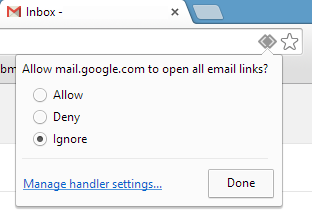 سپس ویندوز پنجرهای را به نمایش در میآورد و در مورد انتخاب مرورگر مورد نظر برای باز کردن ایمیلها از شما میپرسد. در این بخش مرورگر کروم را انتخاب نمایید. لازم به ذکر است، اگر علامت تصویر بالا را در مرورگر خود نیافتید، به بخش Settin>Privacy>Content Setting مراجعه کنید.
* برای سرویسهای دیگر از افزونه Mailto استفاده کنید
اگر میخواهید سرویسهای ایمیل دیگری همچون یاهو و Outlook را در کروم به عنوان پیشفرض در اختیار داشته باشید، افزونه Mailto را از فروشگاه این مرورگر دریافت کنید. پس از نصب برنامه، پنجرهای مطابق با تصویر زیر به نمایش در خواهد آمد. در این بخش به راحتی میتوانید سرویس موردنظر خود را انتخاب و یا URL مربوط به آن را وارد کنید.
سپس ویندوز پنجرهای را به نمایش در میآورد و در مورد انتخاب مرورگر مورد نظر برای باز کردن ایمیلها از شما میپرسد. در این بخش مرورگر کروم را انتخاب نمایید. لازم به ذکر است، اگر علامت تصویر بالا را در مرورگر خود نیافتید، به بخش Settin>Privacy>Content Setting مراجعه کنید.
* برای سرویسهای دیگر از افزونه Mailto استفاده کنید
اگر میخواهید سرویسهای ایمیل دیگری همچون یاهو و Outlook را در کروم به عنوان پیشفرض در اختیار داشته باشید، افزونه Mailto را از فروشگاه این مرورگر دریافت کنید. پس از نصب برنامه، پنجرهای مطابق با تصویر زیر به نمایش در خواهد آمد. در این بخش به راحتی میتوانید سرویس موردنظر خود را انتخاب و یا URL مربوط به آن را وارد کنید.
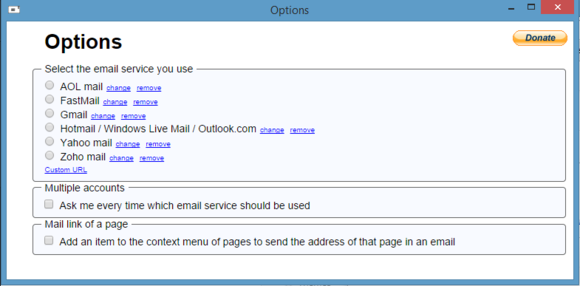 فایرفاکس
برای این کار در مرورگر وارد بخش تنظیمات (Option) شده و در قسمت Applications پایین رفته و گزینهی Mailto را پیدا کنید. در این بخش به راحتی می توانید سرویس های یاهو و جیمیل را به عنوان ایمیل پیشفرض مرورگر خود انتخاب کنید. همچنین اگر سرویس دیگری مد نظرتان است بر روی گزینهی Other services کلیک نمایید. البته متاسفانه سرویس Outlook از مرورگر فایرفاکس برداشته شده است.
تنها راه برای کاربران Outlook در فایرفاکس، استفاده از افزونه Live Mailer است.
فایرفاکس
برای این کار در مرورگر وارد بخش تنظیمات (Option) شده و در قسمت Applications پایین رفته و گزینهی Mailto را پیدا کنید. در این بخش به راحتی می توانید سرویس های یاهو و جیمیل را به عنوان ایمیل پیشفرض مرورگر خود انتخاب کنید. همچنین اگر سرویس دیگری مد نظرتان است بر روی گزینهی Other services کلیک نمایید. البته متاسفانه سرویس Outlook از مرورگر فایرفاکس برداشته شده است.
تنها راه برای کاربران Outlook در فایرفاکس، استفاده از افزونه Live Mailer است.
 اپرا
خوشبختانه افزونه Mailto برای دو مرورگر کروم و اپرا طراحی شده است و کاربران این مرورگرها می توانند با نصب آن، هر سرویس ایمیلی را که مد نظر دارند را به عنوان پیشفرض مرورگر خود تعیین کنند.
اکسپلورر
متاسفانه مرورگر اکسپلورر همانند دیگر رقیبانش هیچ تنظیمات خاصی را برای تعیین ایمیل پیشفرض قرار نداده است. اگر از جیمیل استفاده میکنید، میتوانید تولبار مخصوص آن در اکسپلورر را نصب کنید؛ این تولبار امکان تعیین سرویس جیمیل به عنوان پیشفرض را به شما خواهد داد.
اما اگر از سرویسهای دیگری استفاده میکنید، پیشنهاد میکنیم به مرورگرهایی همچون کروم و فایرفاکس نقل مکان کنید. امیدواریم از این مقاله بهره کافی را برده باشید.
منبع مطلب
اپرا
خوشبختانه افزونه Mailto برای دو مرورگر کروم و اپرا طراحی شده است و کاربران این مرورگرها می توانند با نصب آن، هر سرویس ایمیلی را که مد نظر دارند را به عنوان پیشفرض مرورگر خود تعیین کنند.
اکسپلورر
متاسفانه مرورگر اکسپلورر همانند دیگر رقیبانش هیچ تنظیمات خاصی را برای تعیین ایمیل پیشفرض قرار نداده است. اگر از جیمیل استفاده میکنید، میتوانید تولبار مخصوص آن در اکسپلورر را نصب کنید؛ این تولبار امکان تعیین سرویس جیمیل به عنوان پیشفرض را به شما خواهد داد.
اما اگر از سرویسهای دیگری استفاده میکنید، پیشنهاد میکنیم به مرورگرهایی همچون کروم و فایرفاکس نقل مکان کنید. امیدواریم از این مقاله بهره کافی را برده باشید.
منبع مطلب
گرداوری شده توسط سایت پی سی 20